Enrichissez Votre Sondage : Ajoutez Des Images Pour Renforcer L’engagement
Il existe deux façons d’ajouter des images à votre question de sondage.
-
Téléchargez votre image dans votre compte et utilisez l’image dans votre question
-
Utilisez l’URL d’une image depuis un serveur externe
Téléchargez votre image dans votre compte et utilisez l’image dans votre question
Vous pouvez utiliser l’icône d’image dans l’éditeur de question pour ajouter des images à votre question. Voici comment télécharger et utiliser une image dans votre question :
-
Après connexion réussie, sélectionnez le sondage que vous souhaitez mettre à jour.
-
Cliquez sur « Edit Survey »
-
Cliquez sur « Step 2: Build »
-
Cliquez sur le bouton « Edit » de la question à laquelle vous souhaitez ajouter l’image

-
Dans l’éditeur de texte de la question, cliquez à l’endroit où vous voulez que l’image apparaisse. Puis cliquez sur l’icône « insérer une image » dans l’éditeur de question.
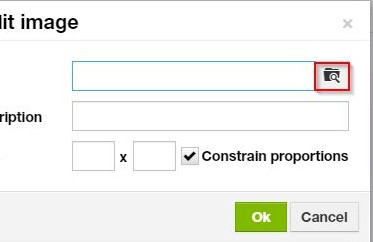
-
Dans la fenêtre contextuelle, cliquez sur l’icône de dossier. Cela ouvrira le gestionnaire de fichiers.
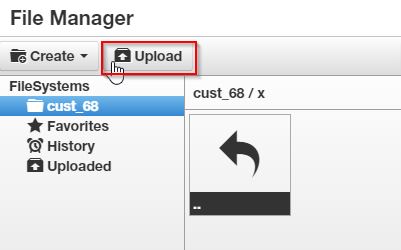
-
Cliquez sur le bouton « Upload »
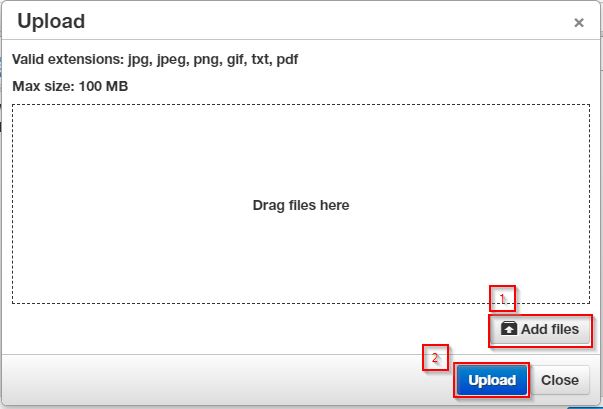
-
Faites glisser-déposer votre image dans la zone de fichiers OU cliquez sur « Add Files » pour ajouter votre image
-
Après avoir sélectionné l’image depuis votre ordinateur, cliquez sur « Upload »
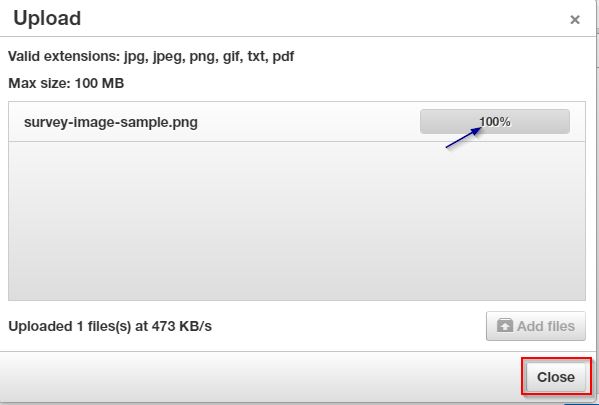
-
Lorsque le téléchargement est terminé, cliquez sur « Close ».
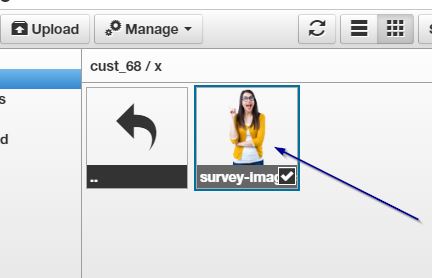
-
Maintenant dans le gestionnaire de fichiers, cliquez sur l’image que vous venez de télécharger pour la sélectionner.
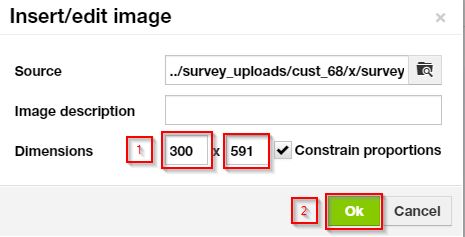
-
Cela vous ramène à la fenêtre contextuelle « Insérer/Modifier une image ». Ajustez les dimensions de l’image si nécessaire. Puis cliquez sur le bouton « OK ».
Note-
Si l’image est trop grande ou trop petite et que vous souhaitez ajuster les dimensions, cliquez droit sur l’image et sélectionnez « Insert Image ». Puis ajustez les dimensions et cliquez sur « OK ».
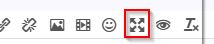
-
Si vous souhaitez afficher la zone de question en mode plein écran, cliquez sur l’icône « full screen » dans l’éditeur. Pour quitter le mode plein écran, cliquez à nouveau sur l’icône « full screen ».
-
-
Cliquez sur « Save and Close » pour appliquer les modifications.
Utilisez l’URL d’une image depuis un serveur externe
Vous devez d’abord télécharger votre image sur votre propre serveur Web ou sur un service d’hébergement d’images avant de pouvoir l’ajouter à votre question de sondage.
-
Après connexion réussie, sélectionnez le sondage que vous souhaitez mettre à jour.
-
Cliquez sur « Edit Survey »
-
Cliquez sur « Step 2: Build »
-
Cliquez sur le bouton « Edit » de la question à laquelle vous souhaitez ajouter l’image

-
Dans l’éditeur de texte de la question, cliquez à l’endroit où vous voulez que l’image apparaisse. Puis cliquez sur l’icône « insérer une image » dans l’éditeur de question.
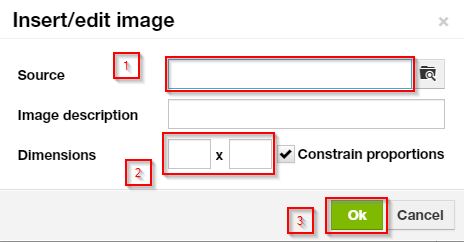
-
Dans la fenêtre contextuelle, collez l’URL de l’image dans le champ « Source »
-
Ajustez les dimensions de l’image si nécessaire. Puis cliquez sur le bouton « OK ».
Note-
Si l’image est trop grande ou trop petite et que vous souhaitez ajuster les dimensions, cliquez droit sur l’image et sélectionnez « Insert Image ». Puis ajustez les dimensions et cliquez sur « OK ».
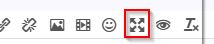
-
Si vous souhaitez afficher la zone de question en mode plein écran, cliquez sur l’icône « full screen » dans l’éditeur. Pour quitter le mode plein écran, cliquez à nouveau sur l’icône « full screen ».
-
-
Cliquez sur « Save and Close » pour appliquer les modifications.